當時,Media Player Classic 是 Windows 上最受歡迎的影片播放器之一。幾乎每個人都在使用它,因為它體積小、速度快、使用起來超級簡單。即使在運行速度較慢的電腦上,它也能很好地運作。
但那是好幾年前的事了。現在怎麼樣?它還能用嗎?還安全嗎?還是應該試試別的?
在此 Media Player Classic 評測我們將為您提供所有您需要了解的信息,包括如何有效使用它,以及您可以切換到的強大替代方案。繼續閱讀;我們這裡有您需要的所有資訊!
第 1 部分:什麼是 Media Player Classic
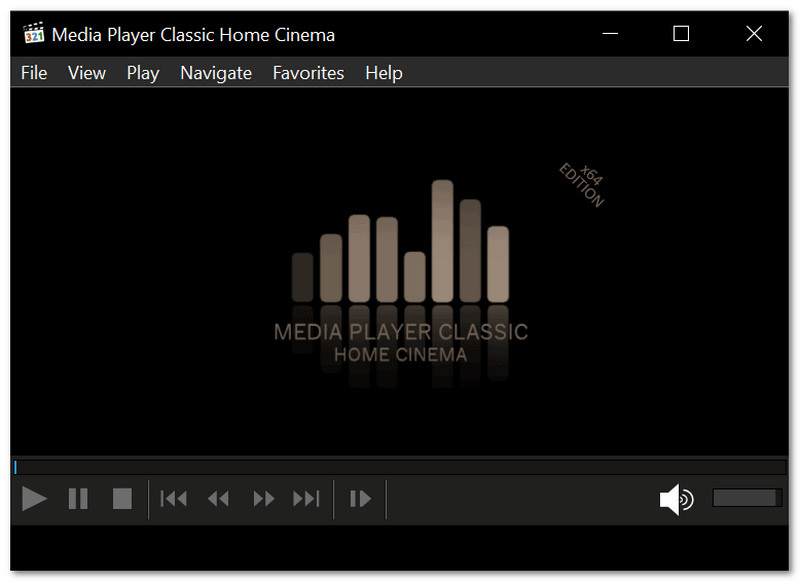
可以肯定的是,您現在心裡想的是“什麼是 Media Player Classic?”
這是一款專為 Windows 電腦打造的免費影片播放器。它於 2003 年首次發布。有人稱之為 Media Player Classic - 家庭劇院版 (MPC-HC),也有人稱之為 Media Player Classic - 黑色版 (MPC-BE)。最初的想法是複製 Windows Media Player 6.4 的外觀和功能,以便用戶輕鬆上手。
即使在今天,這款播放器仍然保留著簡潔的設計,方便用戶快速找到所需內容。最初的 Media Player Classic 於 2007 年停止更新,但一些開發人員仍在繼續開發。他們製作了新版本,您可以在聯合社區編解碼器包 (Combined Community Codec Pack) 和 K-Lite 編解碼器包 (K-Lite Codec Pack) 等軟體中找到。這些版本有助於保持播放器的免費性,並為 Windows 用戶提供實用功能。
以下是 Media Player Classic 的一些優點:
• 播放影片流暢,不會停止。
• 它支援多種視訊和聲音格式。
• 您可以更改它的外觀和播放影片的方式。
• 在 32 位元和 64 位元 Windows 系統上皆可運作良好。
• 它可以用作 ISO播放器,前提是先安裝 ISO 檔。
• 它隨附內建解碼器,因此您無需下載額外的編解碼器。
但也存在一些缺點:
• 一些較新的版本或分支會在播放影片之前顯示廣告。
• 有時,如果檔案遺失,則需要很長時間才能再次找到它們。
• 該軟體相當老舊,開發人員很少更新。
第 2 部分:Media Player Classic 全面評測
如果你想知道Media Player Classic的優點和缺點,這裡有一篇清晰的評測。這款播放器有一些優點,但也有一些你應該注意的缺點。
1. 輕量且快速
Media Player Classic 是一款輕量且快速的媒體播放器。它誕生於電腦速度遠低於現代的時代。正因如此,它即使在老舊電腦上也能流暢運作。它佔用空間極小,安裝後運作流暢,不會降低系統速度。如果您的電腦比較老舊,這款播放器將是您的理想選擇。
2.簡單易用
這款播放器非常簡單。它沒有太多按鈕或複雜的選單。打開它,你就可以開始觀看影片或聆聽音樂。如果你只想輕鬆播放媒體,MPC 是一個簡單可靠的選擇。
3.免費下載
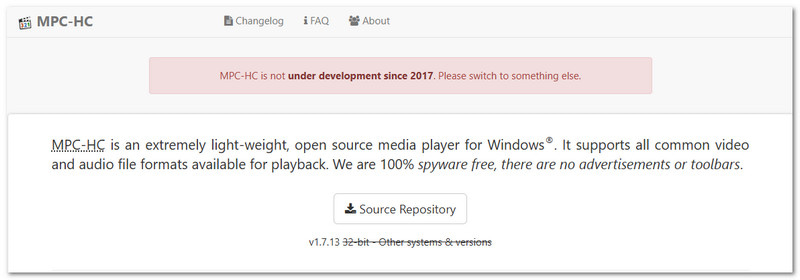
當然,您也想知道「Media Player Classic 是免費的嗎?」 是的,它是免費的。您無需付費即可使用。您可以從主網站下載。從 MPC-HC 網站下載最新的官方版本更安全。
4. 僅限 Windows
這款媒體播放器僅相容於 Windows 電腦,不支援 Mac 或 Linux。由於它只支援 Windows,因此在所有 Windows 版本上都能流暢運行。如果您想 在 Mac 上播放藍光,就靠這篇了。
5. 不再更新
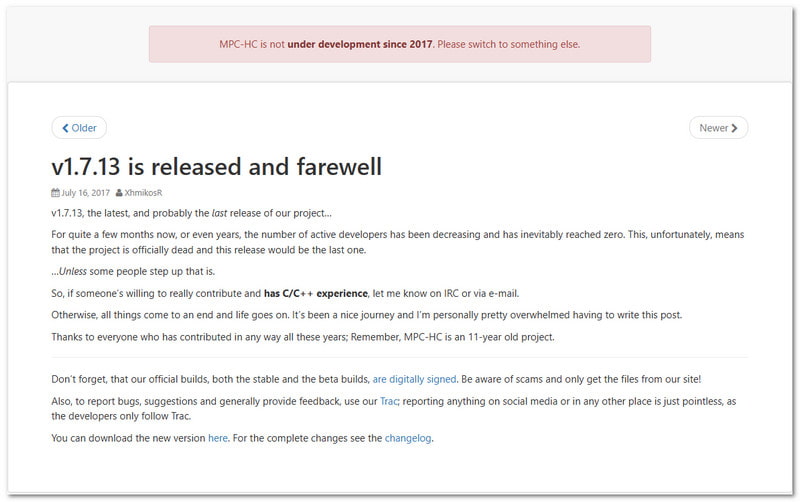
最大的問題是 Media Player Classic 不再更新。自 2017 年以來,它一直沒有新的修復或改進。它可能不安全,或與新電腦不相容。就連它的開發者都建議你現在就嘗試其他播放器。
6.安全
很多人問:「Media Player Classic 安全嗎?」由於 Media Player Classic 不再更新,它不會獲得新的安全修復。這意味著惡意檔案或病毒可能會設法破壞您的系統。如果您仍在使用它,請確保您安裝了性能良好的防毒軟體,以防萬一。避免從隨機網站下載。始終使用官方版本以降低風險。
第 3 部分:如何使用 Media Player Classic
如果您想將 Media Player Classic 用作主要影片或音樂播放器,則必須將其設定為 Windows 電腦的預設播放器。但是,將 MPC-HC 設定為預設應用程式有點棘手。以下是如何使用 Media Player Classic 的簡單逐步指南:
步驟1首先,在電腦上找到一個影片或音樂檔案。右鍵單擊該文件,然後選擇 打開用 並點擊 選擇另一個應用程式.
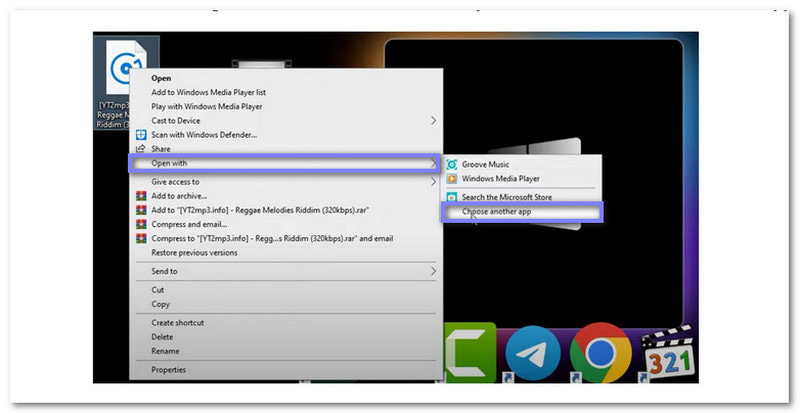
第2步將會開啟一個小視窗。點選 更多應用 查看更多選項。向下捲動並點擊 在此電腦上尋找其他應用.
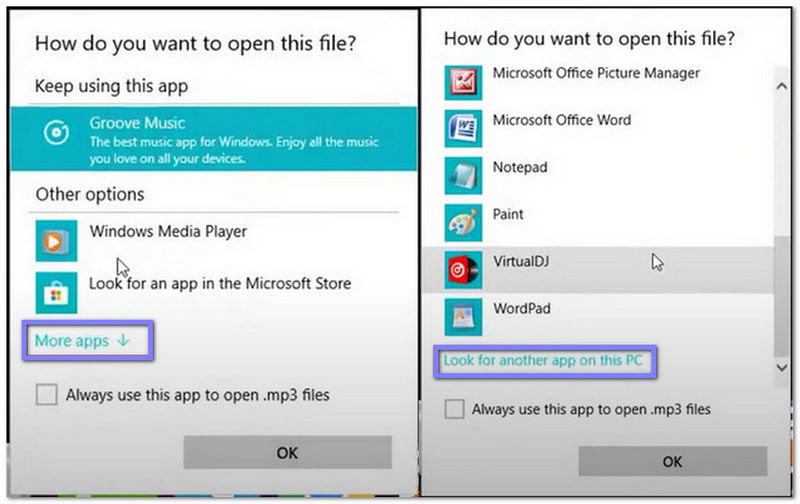
第 3 步將會開啟一個文件管理器視窗。找到儲存 Media Player Classic 的資料夾,並選擇其程式檔案(通常名為 mpc-hc.exe)。然後點擊 打開.
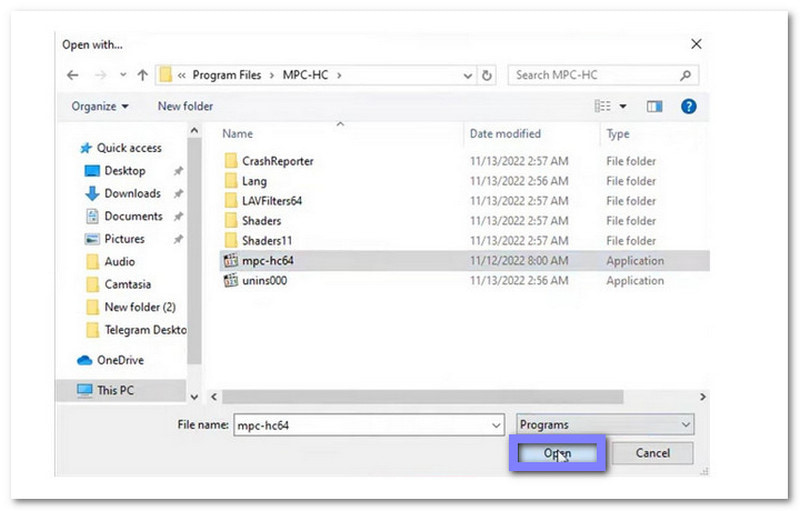
步驟4現在,返回要打開的文件並再次右鍵單擊它。選擇 打開用 並點擊 選擇另一個應用程式 再一次。
第 5 步這次,Media Player Classic 將會出現在清單中。單擊它並確保選中標有 「始終使用此應用程式開啟」(檔案類型)。然後,點擊 行.
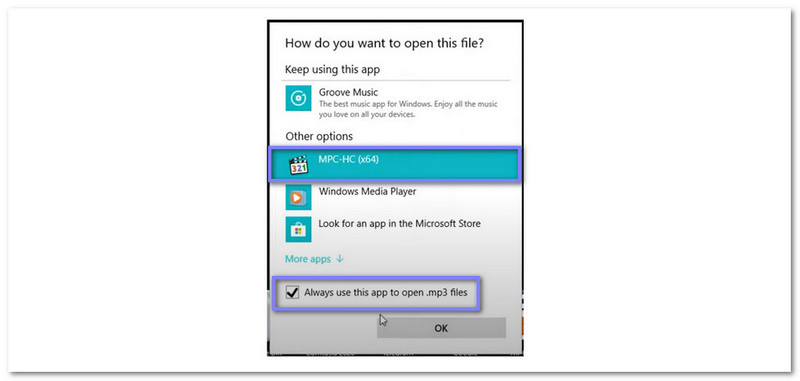
對所有您希望 MPC-HC 預設開啟的檔案類型(例如 .mp4、.avi 或 .mp3)重複此操作。這樣,您的影片和音樂每次都會使用 Media Player Classic 開啟。這需要幾個步驟,但一旦設定完成,使用 MPC-HC 就會變得更加容易。這就是如何在 Windows 10 中將 Media Player Classic 設定為預設播放器的方法!
第 4 部分:Media Player Classic 的強大替代品

Media Player Classic 曾經是一款出色的播放器。但現在,它已經過時了。它沒有更新,沒有新功能,也不再獲得開發人員的支援。這使得它使用起來有風險,尤其是在現代電腦上。
現在, AVAide 藍光播放器 是更好的選擇。它功能強大、現代且用戶友好。您可以輕鬆播放各種藍光和 DVD、ISO 文件、資料夾、視訊和音訊。它保留原始視頻分辨率,因此您的電影始終清晰銳利。
您也可以自訂播放清單、調整影片設定或調整音訊效果。播放器還為您提供靈活的播放控制。這意味著您可以暫停、快轉、快退,並以自己想要的方式控制觀看體驗。
最重要的是,它支援幾乎所有媒體格式。所以,無論你播放什麼類型的文件,這款播放器都能輕鬆處理。
記住,最好和最安全的方法 如何下載 Media Player Classic 是從其官方網站獲取的。您可以在那裡獲取最新的可信任版本,不含垃圾檔案或風險檔案。正如您上面所了解的,Media Player Classic 自 2017 年以來就沒有更新過。這意味著沒有新功能,也沒有新的安全修復。
所以,Media Player Classic 曾經是一款很棒的程式。但是,如果您現在想要更流暢、更安全的體驗, AVAide 藍光播放器 值得信賴。它功能先進、安全可靠,相容於所有類型的文件,包括藍光、DVD、ISO、視訊和音訊。您可以獲得高清畫質和智慧型播放控制,並且在較新的系統上運作良好。
嘗試並享受您所觀看的一切!
功能齊全的多媒體播放器,可播放藍光、DVD、4K UHD 和其他視頻/音頻文件。



 安全下載
安全下載


